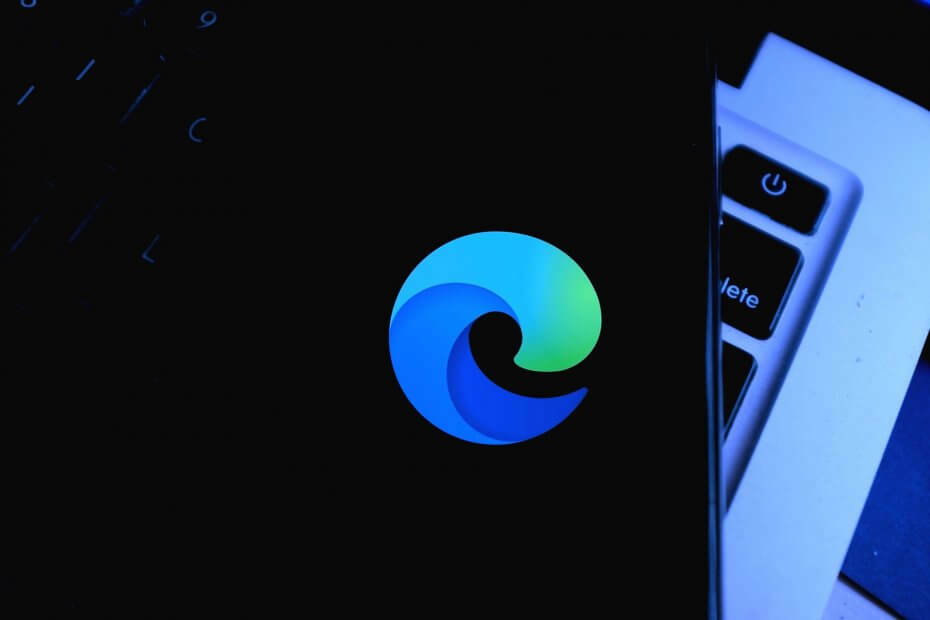
Весняне оновлення для творців (або Redstone 4) - останнє оновлення для Windows 10, яке виходить із квітня 2018 року. Оновлення переробляє Edge різними способами. Однією з нових опцій, яку включає оновлений Edge, є Друк без метушні. Це дозволяє користувачам роздруковувати сторінки веб-сайту без жодної реклами.
A Друк без метушні Параметр - це те, що повинні включати всі браузери. Деякі веб-сторінки рясніють зайвими оголошеннями та зображеннями, які витрачають багато друкарської фарби. Отже, їх існує безліч розширення для Chrome та Firefox, які дозволяють користувачам видаляти вміст сторінки. За допомогою цих розширень ви можете редагувати сторінки перед їх роздрукуванням.
Користувачам Edge не потрібно буде розширення для видалення оголошень зі сторінок після Весняне оновлення для творців. Однак для вибору цієї опції вам знадобиться оновлений Edge. Оскільки оновлення Redstone 4 лише розпочалось, лише деякі користувачі Edge знайдуть Друк без метушні на даний момент у браузері. Однак ці користувачі, зареєстровані на
Програма для інсайдерів Windows тепер може вибрати браузер Друк без метушні варіант.Як увімкнути друк у Edge
Щоб вибрати Друк без метушні варіант, відкрийте сторінку в Edge для друку. Клацніть на Налаштування та багато іншого, щоб відкрити меню браузера. Потім клацніть Друк щоб відкрити вікно нижче, яке включає попередній перегляд сторінки.

Остання версія Edge містить Друк без метушні варіант безпосередньо під Заголовки та нижній колонтитул налаштування. Ви можете вибрати Увімкнути з Друк без метушні спадне меню. У вікні попереднього перегляду Edge забезпечує попередній перегляд зачищеної сторінки веб-сайту. Потім ти можеш натиснути Друк роздрукувати сторінку без реклами.
Якщо ви не можете дочекатися оновлення Spring Creators, додайте розширення PrintFriendly та PDF у Edge. Це розширення, за допомогою якого ви можете видалити вміст сторінки перед друком. Натисніть кнопку Завантажте програму кнопку увімкнено цю веб-сторінку додати PrintFriendly та PDF до Edge.
- ПОВ'ЯЗАНІ: Як надрукувати у форматі PDF у Windows 10

Потім ви можете натиснути a PrintFriendly та PDF на панелі інструментів Edge. Відкрийте сторінку для редагування у браузері та натисніть PrintFriendly та PDF кнопку, щоб відкрити редактор, показаний на знімку безпосередньо нижче. Наведіть курсор на оголошення та зображення та натисніть значок смітника, щоб стерти їх. Після редагування сторінки ви можете натиснути Друк у вікні редактора.

Друк без метушні - це лише одна з нових зручних опцій, яку Microsoft додала до свого флагманського браузера з оновленням Redstone 4. Новий Edge також включатиме Вимкнути вкладку та збережіть параметри книги EPUB. Повний опис новин в оновленому Edge див цей пост.
Пов’язані історії для перевірки:
- Ви не можете закрити Microsoft Edge? Ці 7 рішень допоможуть вам
- Ось що нового про Edge в оновленні Redstone 4
- Nimbus Screen Capture виходить у Windows 10 як розширення Edge

